![]()
С помощью приложения можно настраивать параметры работы USB модема от Huawei. Есть возможность отправлять сообщения и смотреть статистику использования канала.
Дата обновления:
Русский язык:
Разработчик:
Huawei Technologies Co., Ltd.
Версия Windows:
Windows XP, Windows Vista, Windows 7, Windows 8, Windows 8.1, Windows 10
HUAWEI Modem – приложение для Windows, позволяющее управлять USB модемом от китайского производителя. Пользователям доступна статистика отправленных и полученных данных, информация о скорости соединения и длительности сеанса. Также есть возможность отправлять и принимать SMS сообщения.
Подключение
После запуска приложения необходимо подключить USB модем к компьютеру или ноутбуку и дождаться распознавания устройства. Затем на главном экране появится информация о модели оборудования. Для установления соединения нужно нажать кнопку «Подключить».
4G LTE USB модем с WiFi с AliExpress / Обзор + Настройки
Пользователи могут настроить параметры автоматического подключения после запуска утилиты. Также поддерживается работа утилиты в фоновом режиме.
Управление
Приложение позволяет совершать телефонные звонки, отправлять и принимать SMS сообщения. Есть возможность получить доступ к списку контактов. Кроме того, в соответствующей вкладке отображается история входящих, исходящих и пропущенных вызовов.
С помощью утилиты пользователи могут узнать количество отправленных и полученных данных за день, неделю или месяц. Доступна информация о текущей и средней скорости соединения. Вся информация отображается в виде наглядного графика.
Особенности
- приложение можно скачать и использовать бесплатно;
- как и МТС Коннект Менеджер, данная утилита позволяет управлять USB модемом;
- пользователи могут получить информацию о скорости передачи данных;
- есть возможность совершать звонки и отправлять сообщения;
- доступен список контактов, хранящийся в памяти SIM карты;
- поддерживается функция отправки USSD команд;
- программа совместима с актуальными версиями Windows.
Источник: iowin.net
Настройка USB-модема ZTE

Информация в этой статье будет посвящена настройке именно USB-модемов от ZTE, которые приобретаются у операторов сотовой связи для подключения к интернету через SIM-карту. Если вы заинтересованы в конфигурировании роутера при соединении от провайдера, читайте другое руководство на нашем сайте по ссылке ниже.
Подробнее: Правильная настройка роутеров ZTE
Шаг 1: Подключение устройства к компьютеру
В первую очередь понадобится подсоединить USB-модем от компании ZTE к компьютеру или ноутбуку, на котором он и будет настраиваться в дальнейшем. Предварительно распакуйте и активируйте SIM-карту. Если симка еще не приобретена, обратитесь к оператору, предоставляющему услуги мобильного интернета и поинтересуйтесь у него о совместимости тарифных планов с моделями от компании ZTE.
Как улучшить скорость USB модема

После того, как сам модем готов к работе, вставьте его в свободный разъем USB на ПК или лэптопе. Уточним, что в некоторых случаях никакие дальнейшие действия не требуются, поскольку отобразится окно установки драйвера или сразу же откроется графическое меню управления подключением. Дополнительно об этом ПО вы узнаете в Шаге 3 этой статьи.

Шаг 2: Загрузка драйвера
В том случае, если после подсоединения модема он не был обнаружен или программа не запускается, скорее всего, проблема заключается в отсутствующем или устаревшем драйвере. Его нужно обновить самостоятельно, загрузив ПО с официального сайта мобильного оператора, у которого был куплен модем и СИМ-карта. Для этого придется задействовать любой другой источник выхода в интернет.
- Откройте страницу поддержки выбранной компании и перейдите в раздел «Модемы» или «Файлы для обновления».
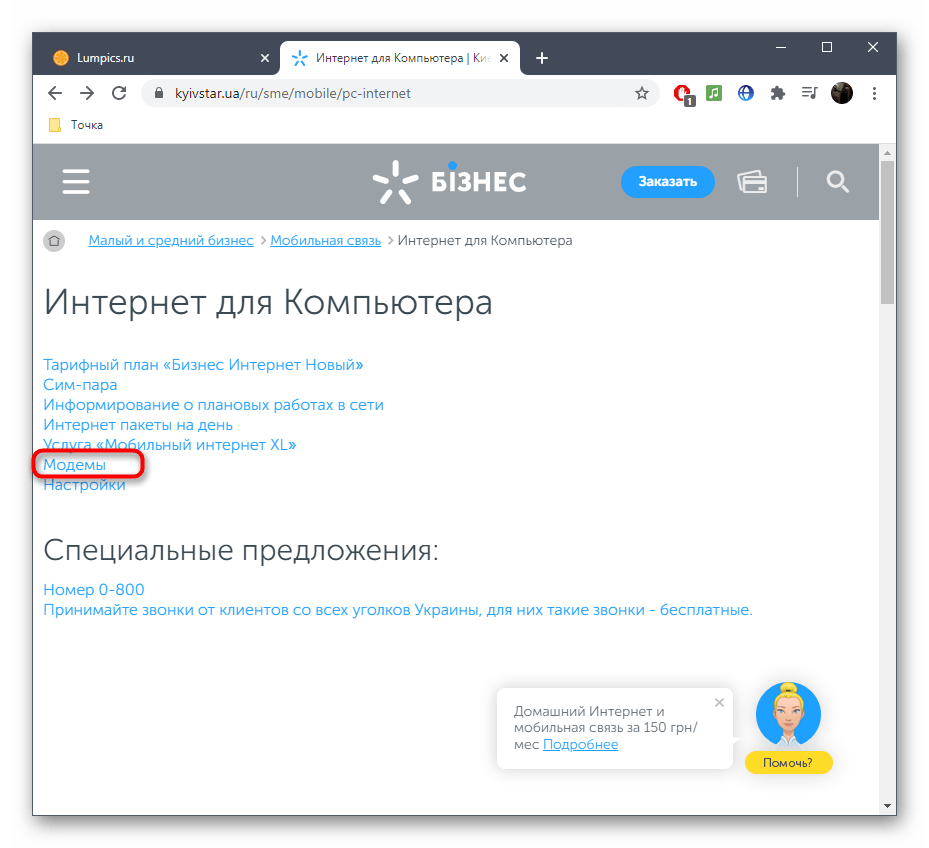
- Отыщите среди всей информации драйверы для конкретной модели ZTE или универсальный. Нажмите по кликабельной строке для начала загрузки.
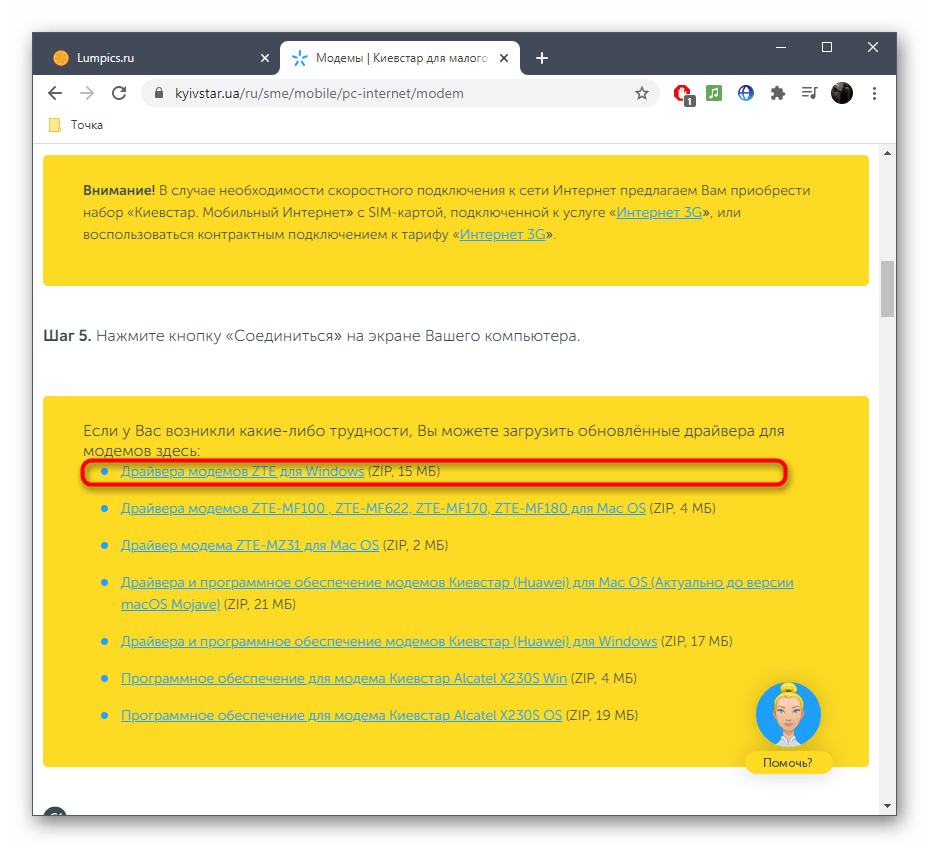

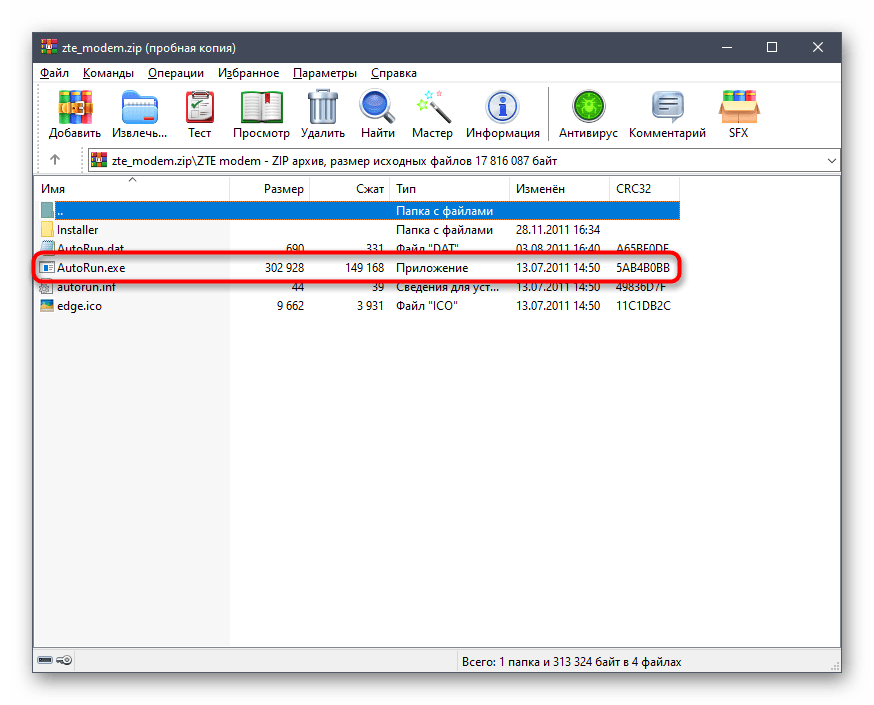

Обычно больше никаких действий выполнять не придется, поскольку правильные настройки выставлены автоматически. Однако при необходимости редактирования параметров обратитесь за помощью к инструкции из следующего этапа.
Шаг 3: Настройка драйвера модема
Последний подготовительный шаг перед переходом к полноценной работе с интернетом через USB-модем от ZTE — настройка программного обеспечения. Это поможет оптимизировать процесс взаимодействия и поменять параметры сети, если это вдруг понадобится.
- Изначально в самом ПО обратите внимание на информационные разделы: в них вы можете проверить текущий баланс, прочесть входящие сообщения и управлять списком контактов. ПО от определенных операторов дополнительно поддерживает отображение полной статистики использования сети.
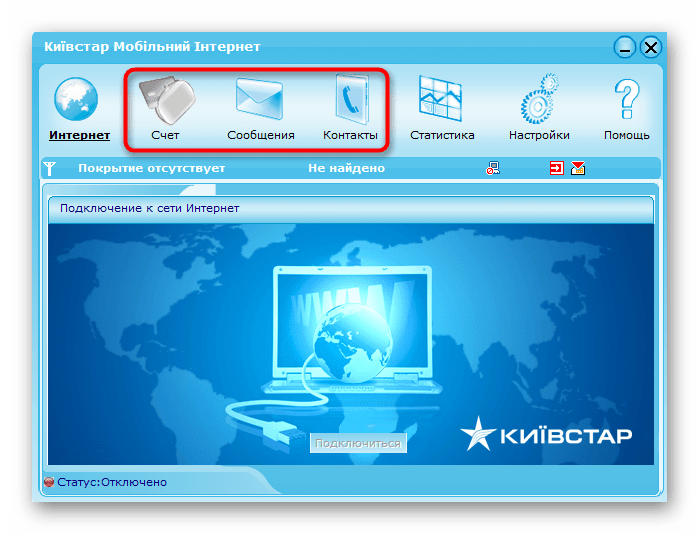
- Для изменения общих параметров перейдите в меню «Настройки».
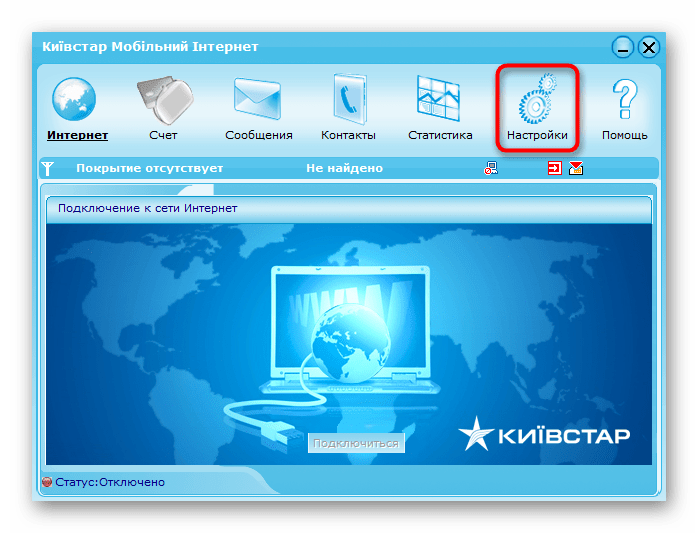
- Поменяйте профиль соединения или задайте данные для подключения, если это было в инструкции от поставщика интернет-услуг. Например, может потребоваться ввести ПИН-код или авторизационные данные для доступа к сети.
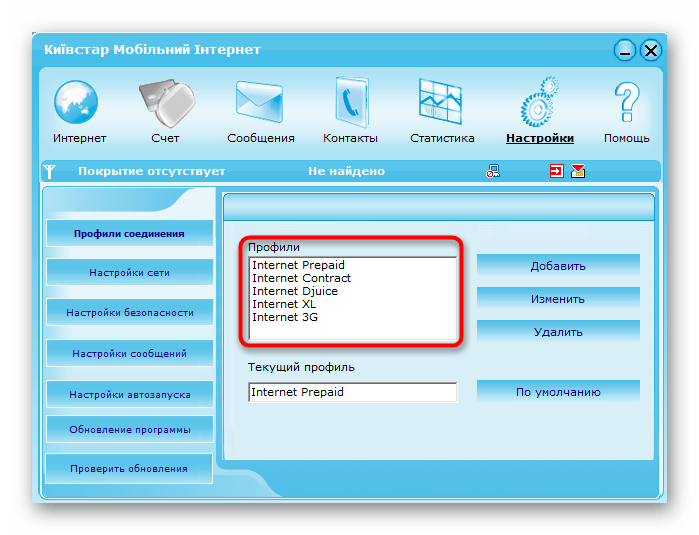
- На вкладке «Настройки сети» рекомендуется выбрать автоматический режим выбора подключения, поскольку сейчас почти все операторы работают с таким протоколом.
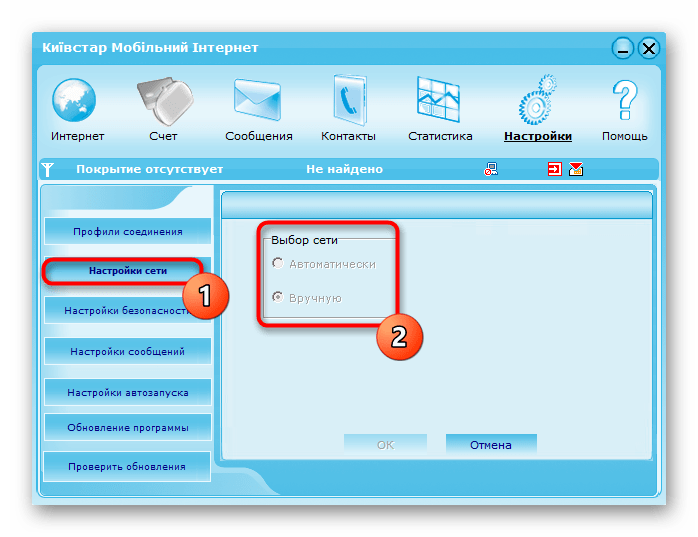
- Что касается безопасности, то на соответствующей вкладке вы можете сохранить контакты и сообщения в отдельном файле для восстановления в любой момент, а также отключить постоянный запрос PIN-кода.
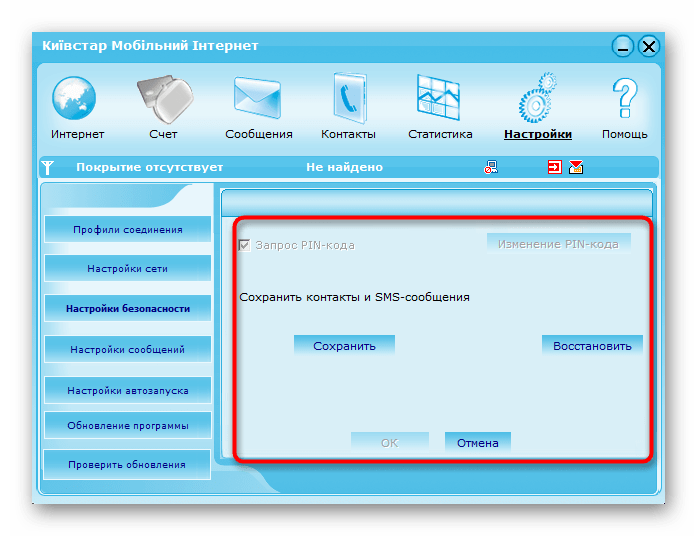
- В завершение отметим активацию автозапуска: активируйте эту опцию, чтобы приложение открывалось при старте Windows и автоматически происходило соединение с сетью.
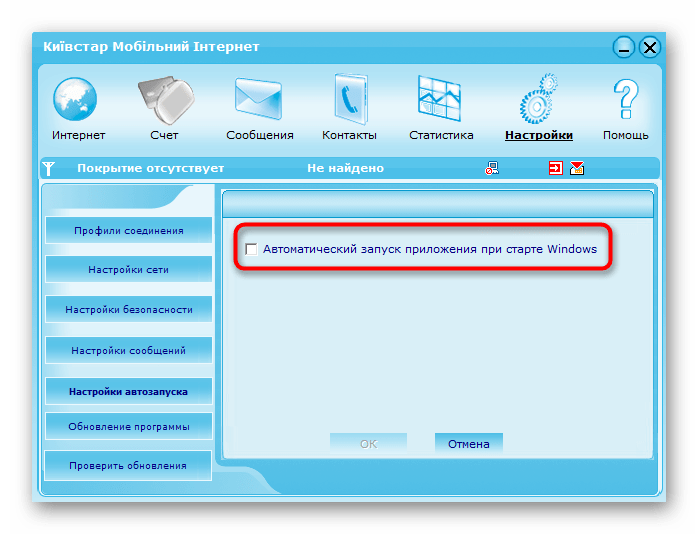
Приведенная выше инструкция является только примером, основанном на приложении от популярного оператора Киевстар, активно распространяющего модемы от ZTE. Если вы приобрели услуги от другой компании, сориентируйтесь в интерфейсе программы и выполните точно такие же действия для настройки.
Настройка USB-модема ZTE через Windows
Не у всех пользователей есть возможность или желание задействовать фирменное приложение для настройки сети при подключении через роутер ZTE, поэтому дополнительно предлагаем ознакомиться с тем, как это сделать в Windows.
- Откройте меню «Пуск» и перейдите в «Параметры».
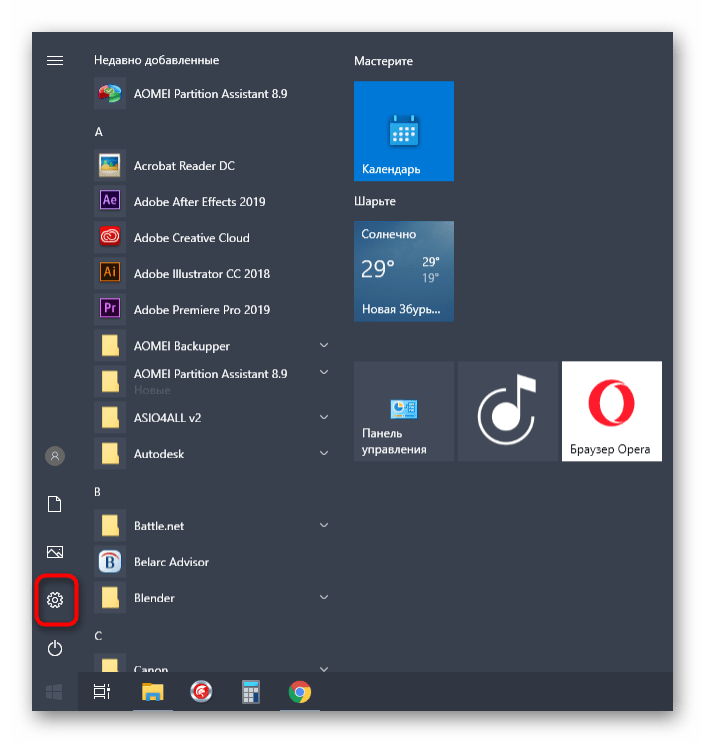
- Там выберите раздел «Сеть и Интернет».
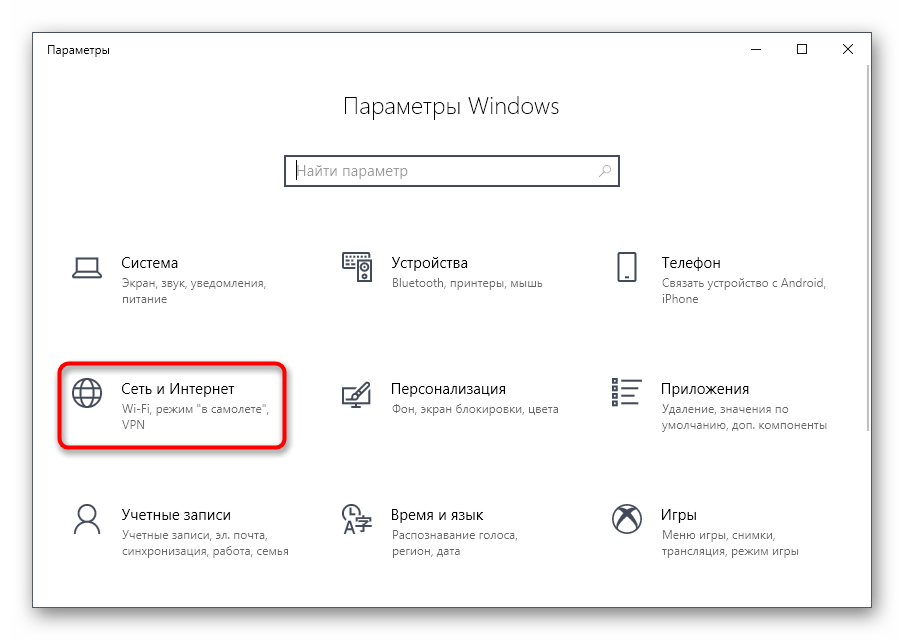
- Внизу найдите и нажмите по кликабельной надписи «Центр управления сетями и общим доступом».
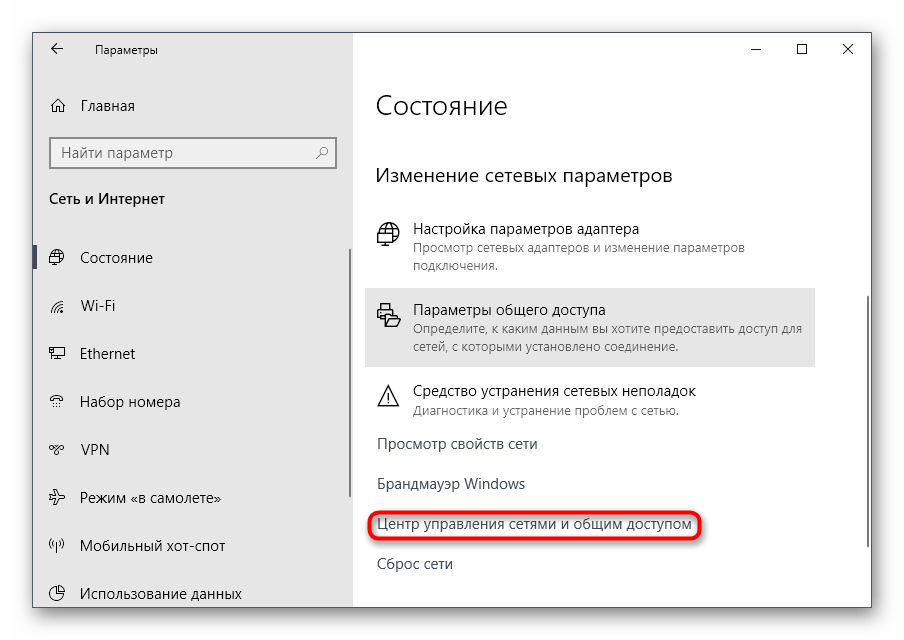
- В новом окне начните создание подключения.
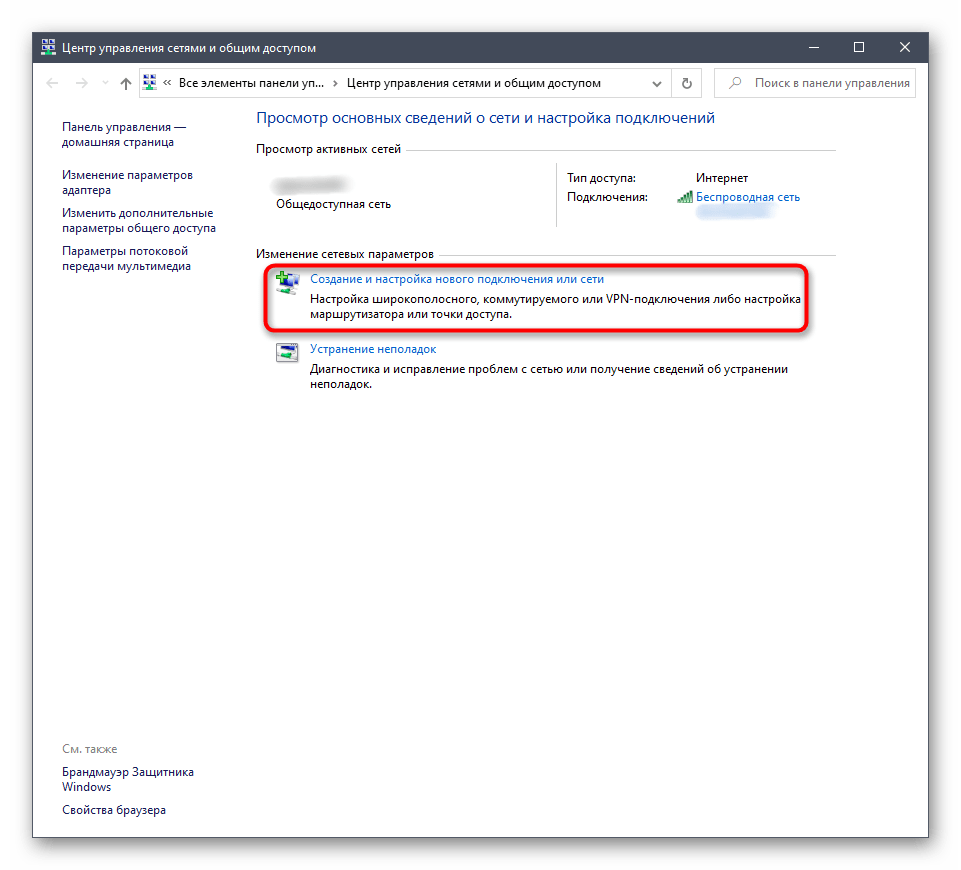
- В качестве варианта требуется выбрать первую строку «Подключение к Интернету».
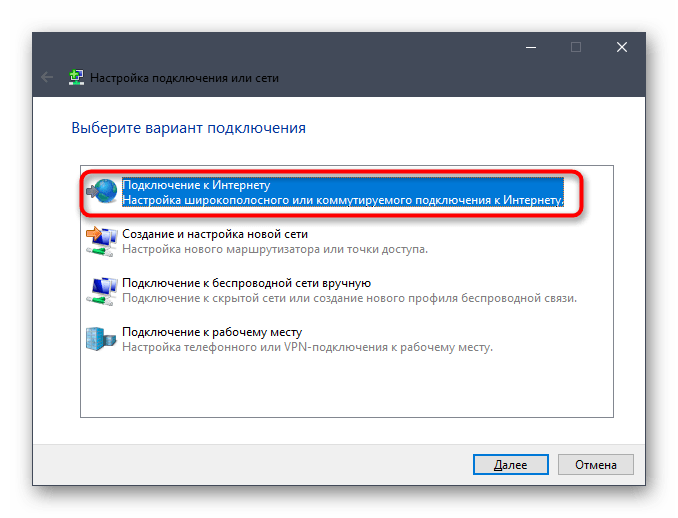
- Модем является коммутируемым устройством, поэтому в следующем окне укажите соответствующее подключение.

- Задайте номер СИМ-карты и авторизационные данные от оператора. Если эта информация неизвестна, свяжитесь с технической поддержкой для ее определения.
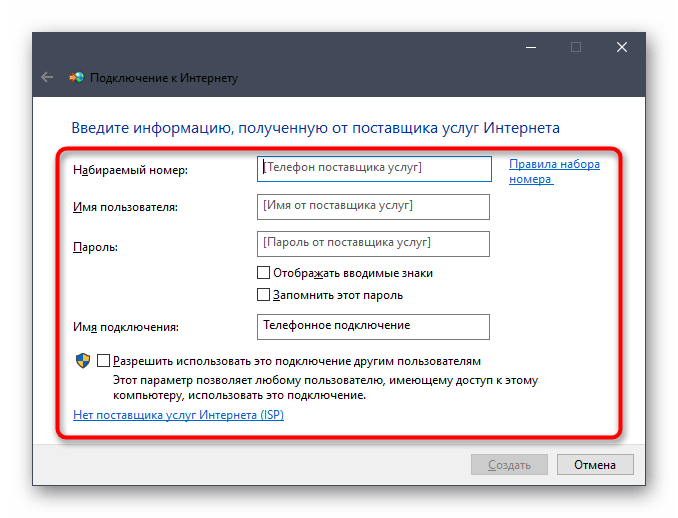
- После появится уведомление о том, что соединение готово к использованию.
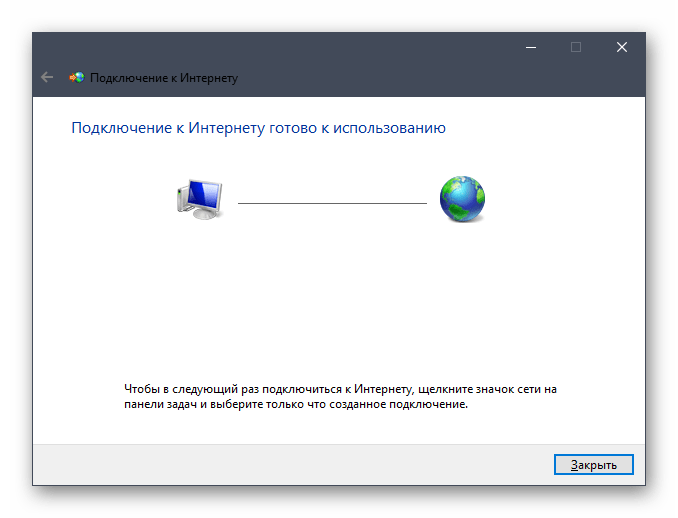
- Снова откройте раздел «Сеть и Интернет», перейдите в «Настройка параметров адаптера».
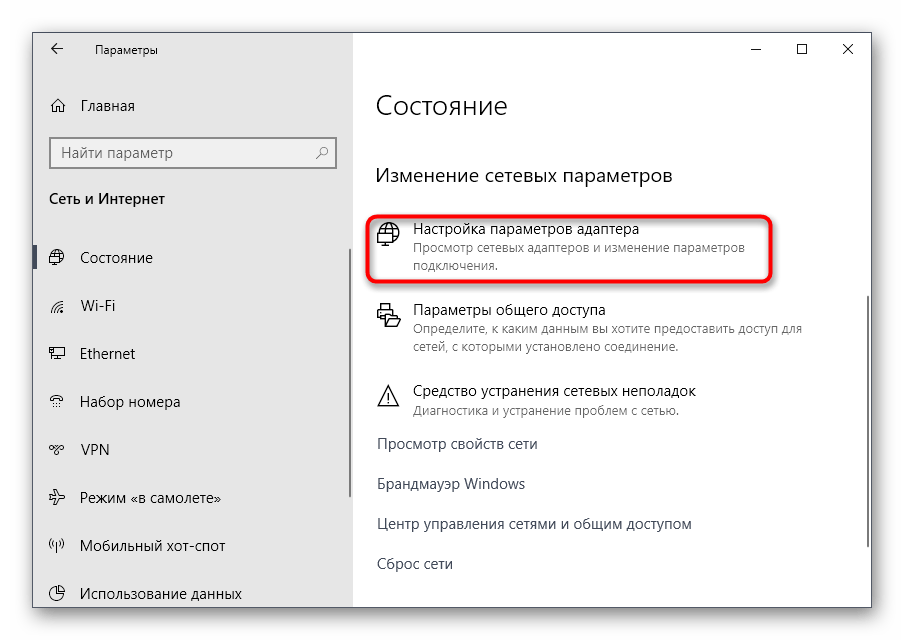
- Найдите новое телефонное подключение, щелкните по нему ПКМ и вызовите «Свойства».
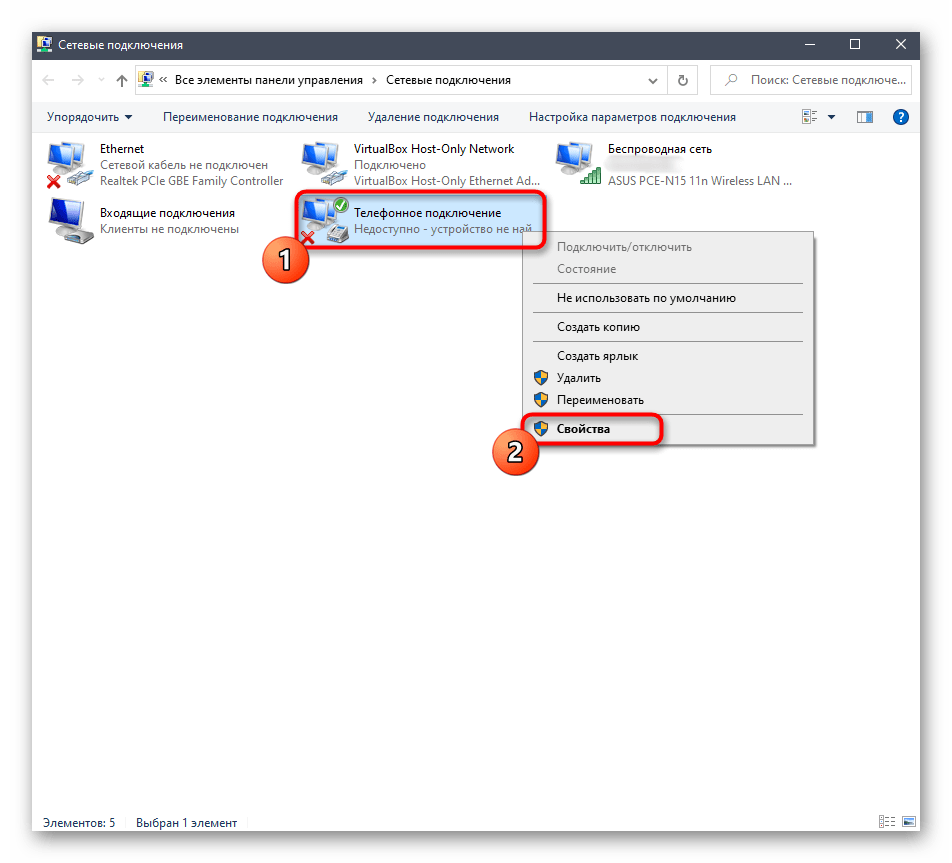
- Убедитесь в корректности выбранного номера телефона.
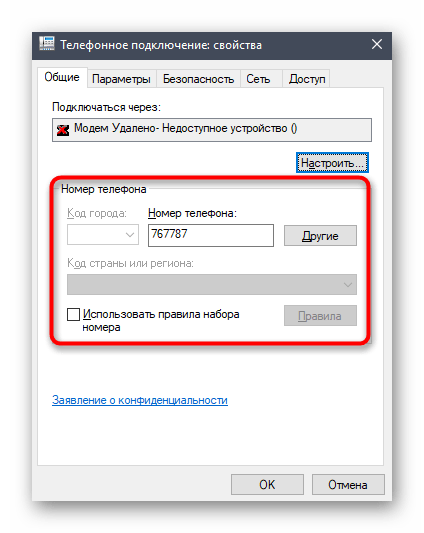
- Измените дополнительные параметры в отдельной вкладке, если в этом возникнет необходимость, закройте текущее окно и проверьте доступ к интернету.
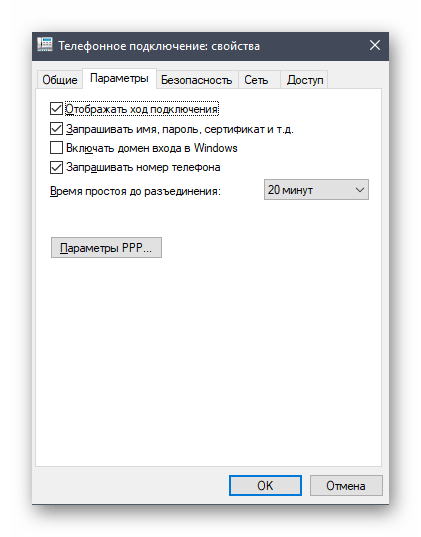
Источник: lumpics.ru